Émulateur Gamecube sur PC : tutoriel complet et guide pour jouer aux jeux Nintendo

La GameCube a vécu une époque dorée, donnant beaucoup de jeux cultes. Pour (re)découvrir ces pépites, voici comment l'émuler sur PC !
Si certains émulateurs sont gourmands et c'est par exemple le cas de l'émulateur de la Playstation 3, d'autres sont plus modestes et la GameCube en fait partie. La console est en effet vieille et les jeux très basiques. Dans le cas de notre guide, l'émulateur est compatible Windows 7/8/10, Mac et Linux.
Émulateur GameCube sur PC : guide complet et tutoriel
Du coup, si vous avez un PC bien équipé, vous n'avez rien à craindre. Si vos composants sont plus modestes, la seule façon de savoir si vous pouvez émuler la GameCube... et d'essayer. Vous trouverez justement ci-dessous un guide complet et un tutoriel fonctionnel (en 2021) pour ce faire :
- Le logiciel Dolphin est de loin le plus simple et efficace, c'est donc autour de celui-ci que nous basons ce tutoriel.
- Rendez-vous sur sa page officielle pour le téléchargeret uniquement cette page, afin d'avoir la dernière version.
- Un logiciel de dezippage est aussi requis, que ce soit WinRAR ou 7Zip.
Il vous faudra ensuite, pour jouer à des jeux Nintendo sur votre PC via l'émulation de la Gamecube... des jeux Nintendo. Pour cela, les images ROM des titres sont nécessaires mais vous n'êtes probablement pas sans savoir que le partage et le téléchargement de ces images ROMS sont illégaux. Dans le cas de ce guide et uniquement à des fins éducationnels, nous utilisons toutefois l'image ROM du jeu GameCube de Super Mario Sunshine. Téléchargez-la en choisissant la version EUR, par exemple.
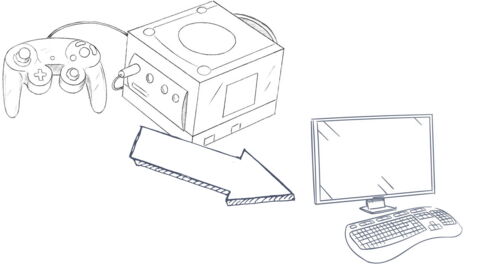
Émuler la Nintendo GameCube sur ordinateur : tutoriel étape par étape
Vous avez donc récupéré les fichiers requis, cités ci-dessus. Une fois que vous avez tout bien rangé et dézippé, surtout l'émulateur Dolphin, vous obtenez un dossier plein de petits documents pour l'instant un peu confus.
- ETAPE 1 :
Dans le dossier obtenu, lancez directement l'éxécutable Dolphin, avec le petit logo de dauphin. Une fenêtre apparaît avec déjà un avertissement. Ce dernier concerne les données envoyées ou non aux développeurs. Oui ou non, rien ne changera beaucoup.
- ETAPE 2 :
Vous avez directement accès à l'émulation de la GameCube. Mais il vous faut à présent un jeu pour l'essayer ! Encore une fois, il est 100% illégal d'obtenir des fichiers de jeux par internet. Pour l'exemple, nous utilisons tout de même Super Mario Sunshine. Une fois le titre téléchargé, il suffit encore de dézipper l'archive obtenue pour trouver le fichier source !
- ETAPE 3 :
Dans le logiciel Dolphin, cliquez sur "Ouvrir" en haut à gauche et allez sélectionner l'image du jeu. Dans notre cas, Super Mario Sunshine se lance après quelques secondes de chargement et quelques messages d'informations. Si votre jeu ne se lance pas, allez faire un tour dans les paramètres (nous expliquons ci-dessous quoi changer).
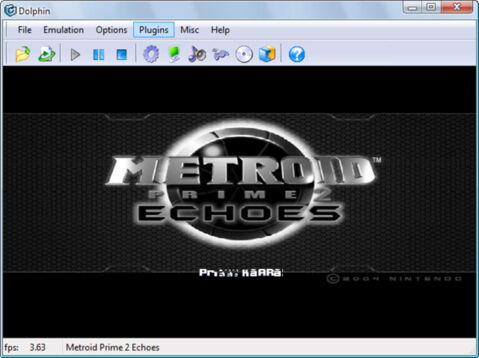
Emulateur "Dolphin" GameCube sur PC : les paramètres
Pas toujours évident de savoir quoi changer quand tout est dans un langage très spécifique. Pour faire simple, allez dans "Option", puis "Configuration". Dans le premier onglet 'Général', vérifiez que la première case concernant "l'Activation du double coeur" est cochée.
Il est ensuite très important que la troisième case soit elle aussi cochée, concernant cette fois les "Réglages pour région différentes" (surtout si l'image du jeu est en version US ou JAP).
- Dans l'onglet 'GameCube', veillez aussi à choisir l'Anglais comme langue du système puisque c'est dans ce langage que le tout est développé. Il n'y aura donc pas de problème de caractères non reconnus.
Le test ci-dessus a été conduit et reconduit avec trois images de jeux différentes (deux versions US et une version JAP). À chaque fois, les titres se sont lancés sans problème et ont tourné à merveille, aidés par la configuration musclée du Gigabyte Aero 17.
Pour finir, si votre émulateur ne fonctionne toujours pas, n'hésitez pas à aller passer quelques minutes sur le subreddit pour trouver de l'aide, ainsi que sur le site officiel qui renseigne pas mal de conseils pour installer des manettes ou configurer les touches, ainsi que pour dump vos jeux.
Que vous ayez réussi ou non : l'émulation de plein d'autres consoles est toujours faisable, notamment la Wii U, la 3DS, la PS2, la Nintendo 64, la PSP, la SEGA DreamCast ou encore la Gameboy Advance.